Доступ
После выбора элемента железобетонной конструкции запустите расширение по расчету арматуры:
В программе Revit перейдите на вкладку Расчет, панель  Расчет несущих конструкций, затем выберите
Расчет несущих конструкций, затем выберите  Robot Structural Analysis
Robot Structural Analysis  Проверка армирования по нормам.
Проверка армирования по нормам.
Вкладка «Варианты конструкции»
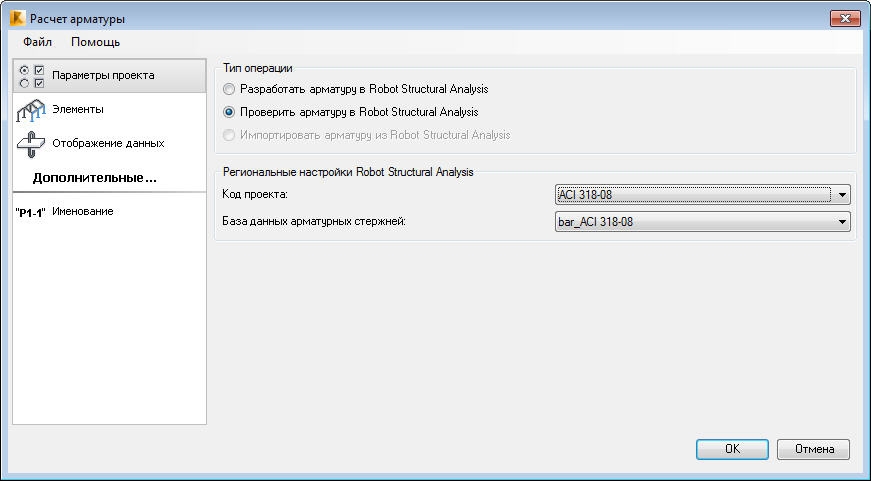
В расширении доступны следующие операции:
- расчет арматуры в Robot для элемента железобетонной конструкции, выбранного в Revit
- проверка арматуры, созданной в Revit для выбранного элемента железобетонной конструкции
- импорт арматуры, созданной в Robot в приложение Revit.
Раздел региональных настроек Robot Structural Analysis содержит список кодов проекта и базы данных арматурных стержней.
Вкладка «Элементы»
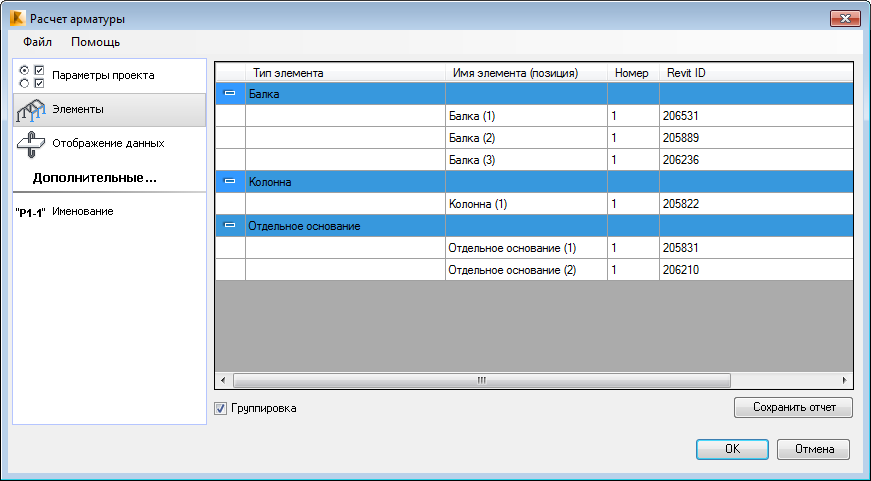
На вкладке «Элементы» отображается список выбранных элементов, поддерживаемых расширением (бетонные балки, колонны и отдельные основания). Группировка элементов зависит от их типа (3 основных группы: балки, колонны и отдельные фундаменты), параметра "Марка" экземпляра семейства Revit, геометрии элемента (длина, форма сечения и размеры) и характеристик арматуры. Параметр "Группировка" можно сделать неактивным. В этом случае все элементы будут рассматриваться по отдельности, а количество ЖБ проектов Robot будет равно числу элементов, выбранных в Revit.
Для сохранения данных с вкладки «Элементы» нажмите кнопку «Сохранить отчет».
Вкладка «Отображение данных»
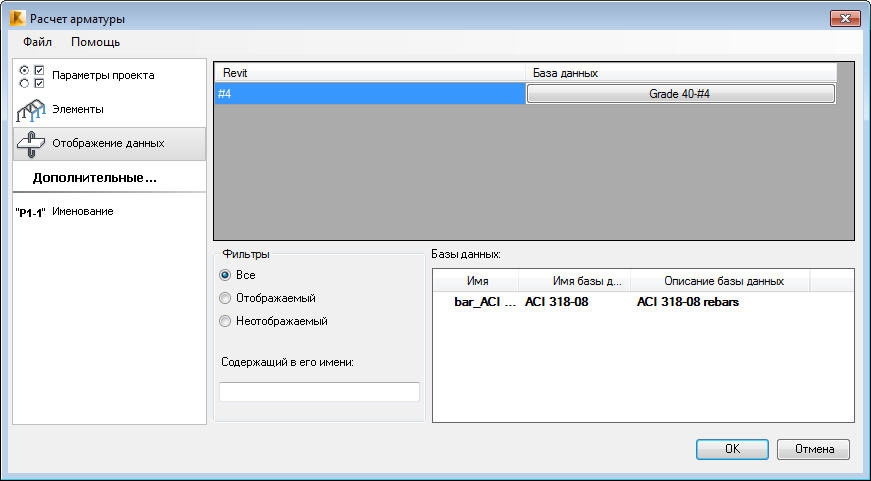
Эта вкладка отображается только если для выбранных элементов определена арматура.
Для каждого типа арматурных стержней Revit в таблице создается одна строка.
На этой вкладке арматурным стержням, экспортированным из Revit в Robot, можно назначить класс стали и значения диаметра. Это важно, если в Revit и Robot используются разные списки арматурных стержней.
Значения, указанные для Robot, соответствуют коду проекта, выбранному на вкладке "Параметры проекта".
Чтобы изменить назначение арматурного стержня, нажмите кнопку в правой части таблицы. Открывается дополнительное диалоговое окно "Выбор". Выберите в нем арматурный стержень, который необходимо назначить из базы данных.
Элементы могут быть отфильтрованы по трем критериям:
- "Все" - все элементы становятся видимыми;
- "Отображаемый" - видимыми становятся только отображаемые элементы;
- "Неотображаемый" - видимыми становятся только неотображаемые элементы.
Вкладка «Именование»
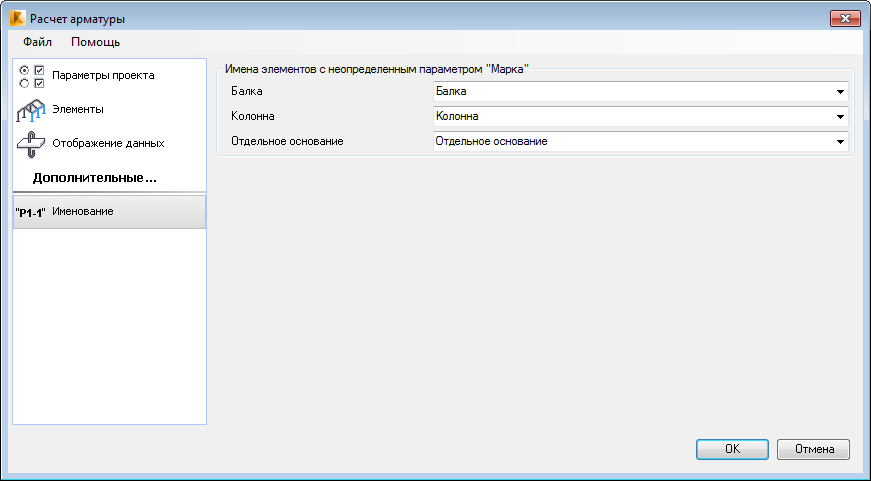
Вкладка «Именование» доступна в режимах проектирования и проверки. Она используется только для тех элементов, для которых не определен параметр "Марка". Данная вкладка может использоваться для определения префикса имен ЖБ элементов Robot.